Como criar emojis personalizados para usar no Slack
Por Matheus Bigogno Costa | Editado por Bruno Salutes | 06 de Julho de 2020 às 09h00
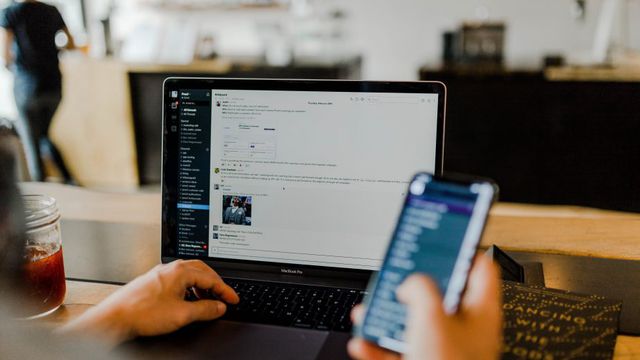
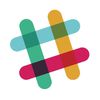
Atualmente, tem se tornado cada vez mais comum a utilização dos emojis em diversas redes sociais e plataformas. No Slack, você pode criar e personalizar seu próprio emoji para utilizar nas conversas do seu trabalho.
Para fazer isso, basta apenas acessar o seu workspace pelo computador e fazer o upload uma imagem do tipo JPG, PNG ou GIF. Depois, será possível utilizar o emoji que você criou em qualquer dispositivo, acessando canais ou conversas no Slack.
- Está fazendo home office? Então fique de olho nestas dicas de segurança digital
- 10 ferramentas para manter a produtividade no trabalho em home office
- 10 funções úteis do Slack que você precisa conhecer
Se você quer deixar o seu ambiente de trabalho mais descontraído, confira neste tutorial como criar e personalizar seu próprio emoji no Slack.
Como criar emojis personalizados para usar no Slack
Passo 1: abra o seu workspace do Slack no PC e clique no ícone de “Carinha sorridente” no canto inferior direito de uma conversa. Em seguida, clique em “Adicionar emoji”.
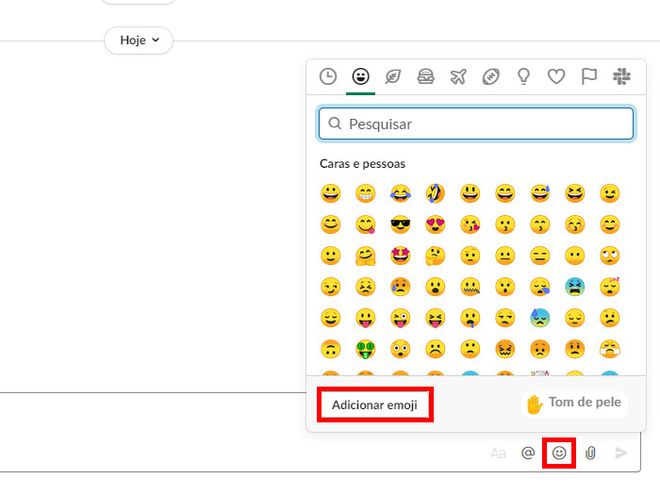
Passo 2: selecione a aba “Emoji personalizado” e clique em “Fazer upload de imagem”. Escolha uma imagem, de preferência quadrada, do tipo JPG, PNG ou GIF e com menos de 128 KB.
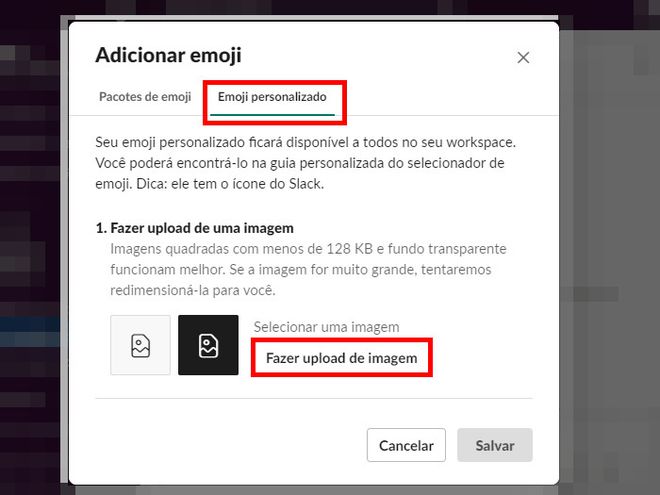
Passo 3: feito isso, dê um nome para que você possa encontrar o emoji e acessá-lo. Clique em “Salvar” ao finalizar as edições.
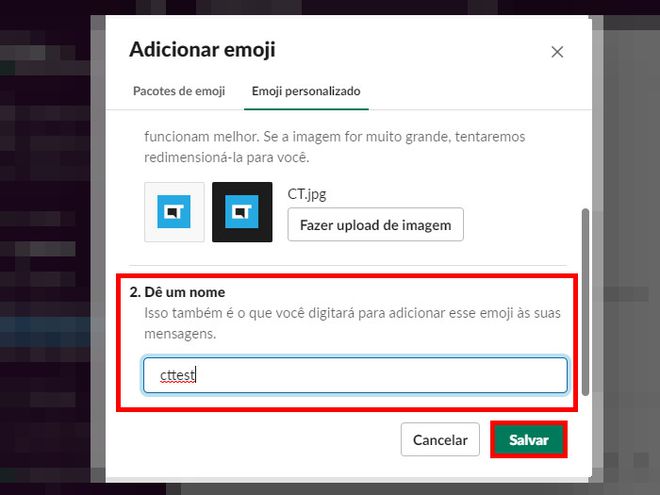
Passo 4: para utilizar o emoji que você criou, digite em uma conversa o atalho, ou clique novamente no ícone de “Carinha sorridente” e pesquise pelo nome que você deu para o emoji.
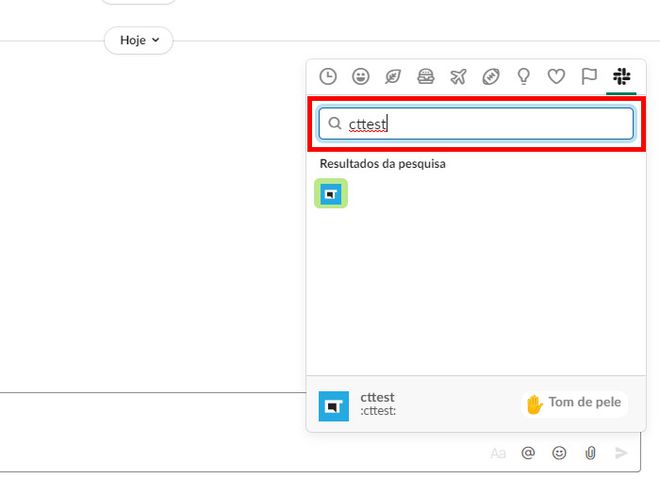
Como remover emojis personalizados do Slack
Passo 1: abra o Slack pelo computador e, no canto superior esquerdo, clique no nome do seu workspace para abrir o menu de Configurações.
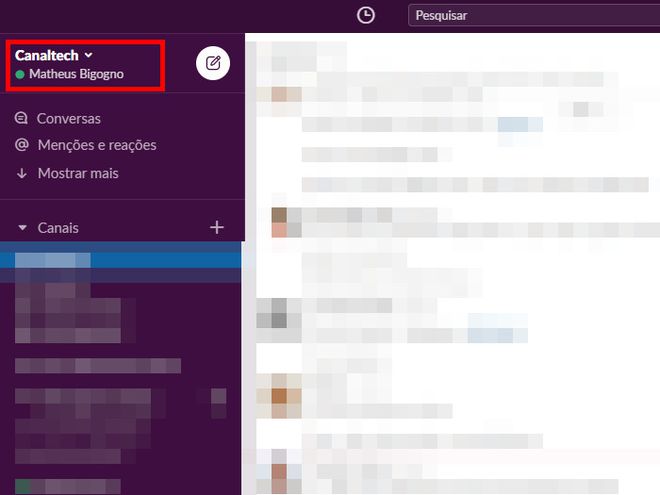
Passo 2: com o menu aberto, clique em “Administração” e, em seguida, selecione o item “Personalizar”.
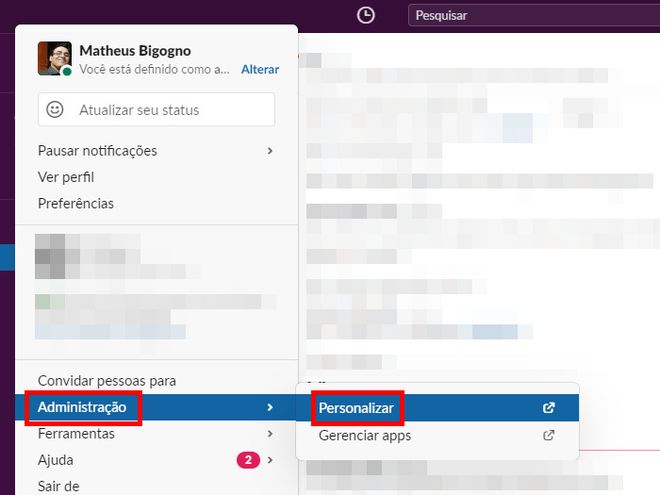
Passo 3: com a nova guia aberta, localize o emoji que você criou e clique no ícone “X”. Você só poderá apagar emojis que criou, a menos que seja o administrador do seu workspace.
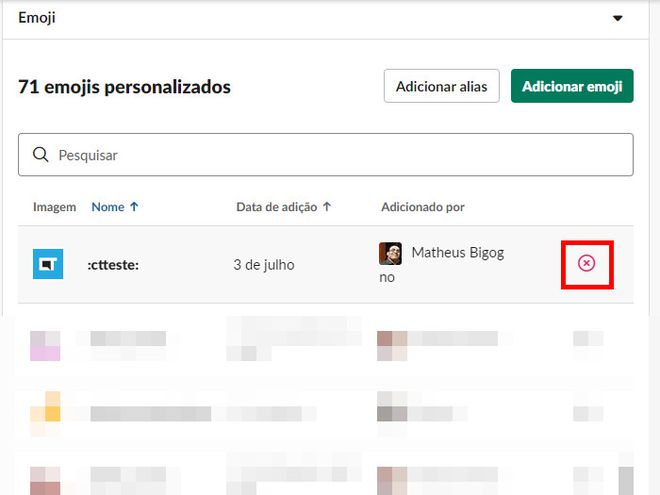
Dica: você também pode utilizar esta aba para adicionar emojis personalizados.
Passo 4: uma pop-up será aberta, indicando que o emoji não estará mais disponível para os membros. Clique em “Excluir emoji” para finalizar o processo.
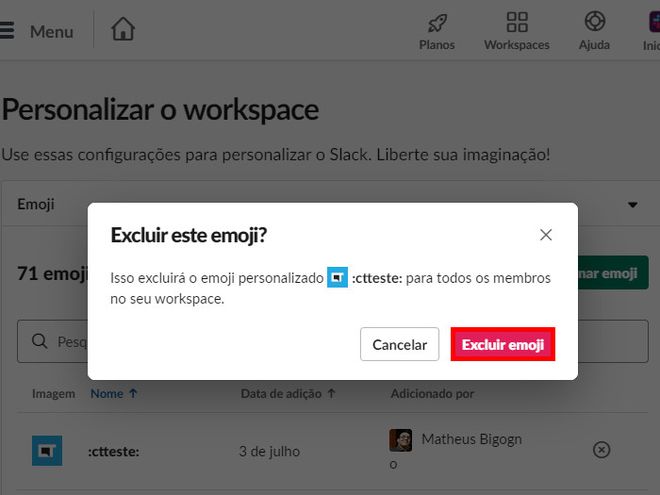
Pronto! Agora você pode criar emojis personalizados para o seu workspace do Slack e ainda deixar o seu ambiente de trabalho mais descontraído.